Page 1
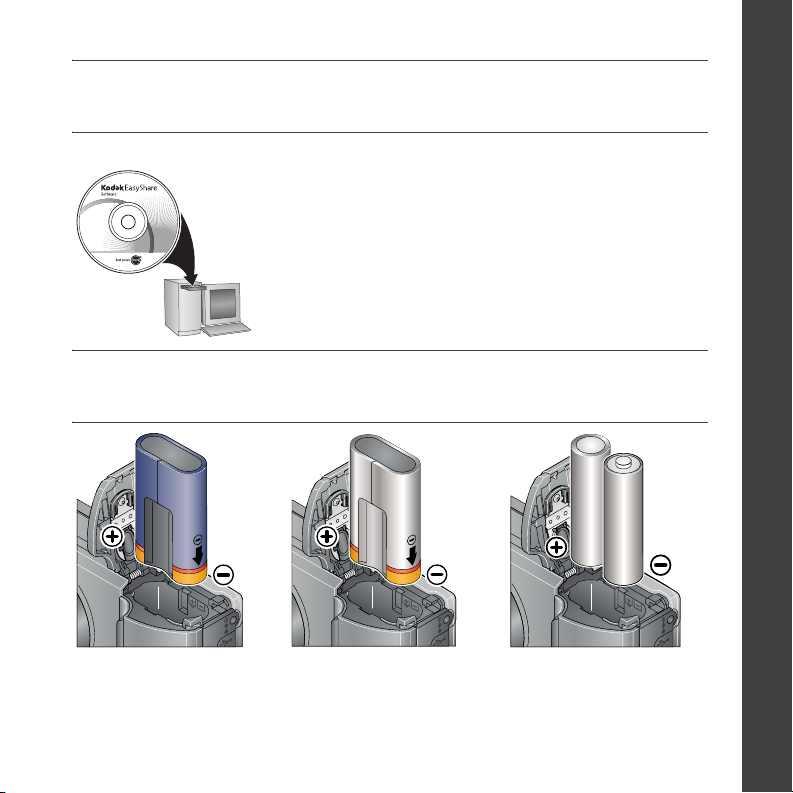
Установка программы
Перед подключением каких-либо кабелей установите
программное обеспечение, которое входит в комплект
поставки фотокамеры. Следуйте указаниям на экране.
После установки программы вернитесь
к настоящей Инструкции по эксплуатации.
Для получения информации на одном из скандинавских языков
посетите сайт kodak.com/go/nordic_guides
РУССКИЙ
Li-Ion аккумулятор Kodak
KLIC-8000 для цифровых
фотокамер
www.kodak.com/go/z1085support
Установка элементов питания
Литиевая батарейка Kodak
CRV3 для цифровых фотокамер
(неперезаряжаемая)
Две литиевые батарейки типа AA
для цифровых фотокамер
(неперезаряжаемые)
батарейки НЕ подходят.
Щелочные
1
Page 2
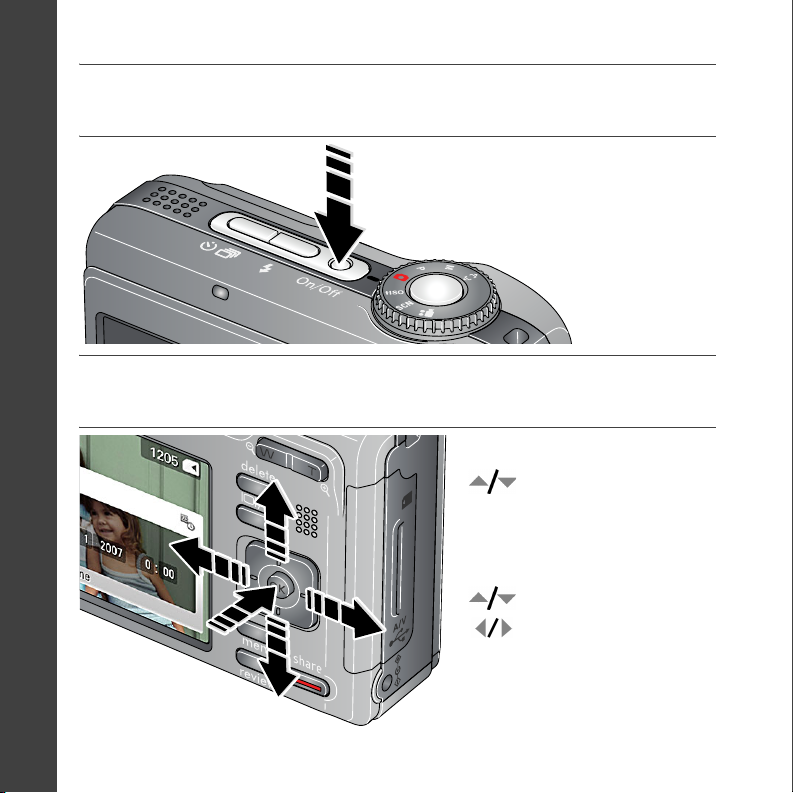
РУССКИЙ
Включение фотокамеры
Установка языка, даты и времени
Язык:
для изменения параметров.
для подтверждения изменений.
OK
Дата/время:
для изменения параметров.
для перехода на предыдущее/
следующее поле.
для подтверждения изменений.
OK
2 www.kodak.com/go/easysharecenter
Page 3

И
г
Фото- и видеосъемка
Снимки Видеоклипы
РУССКИЙ
Режим
1
ндикатор
отовност и
2
Фокусировочные рамки
Для выполнения автофокусировки
и установки параметров экспозиции
слегка
нажмите кнопку затвора.
Когда индикатор готовности
загорится зеленым, нажмите
“Умная
съемка”
1
Полностью нажмите
2
и отпустите кнопку затвора.
Для остановки записи еще
раз нажмите и отпустите
кнопку затвора.
Режи м
видеосъемки
кнопку затвора до упора.
ПРИМЕЧАНИЕ. Для получения дополнительной информации о режиме “Умная съемка”, см. стр. 8.
www.kodak.com/go/z1085support
3
Page 4
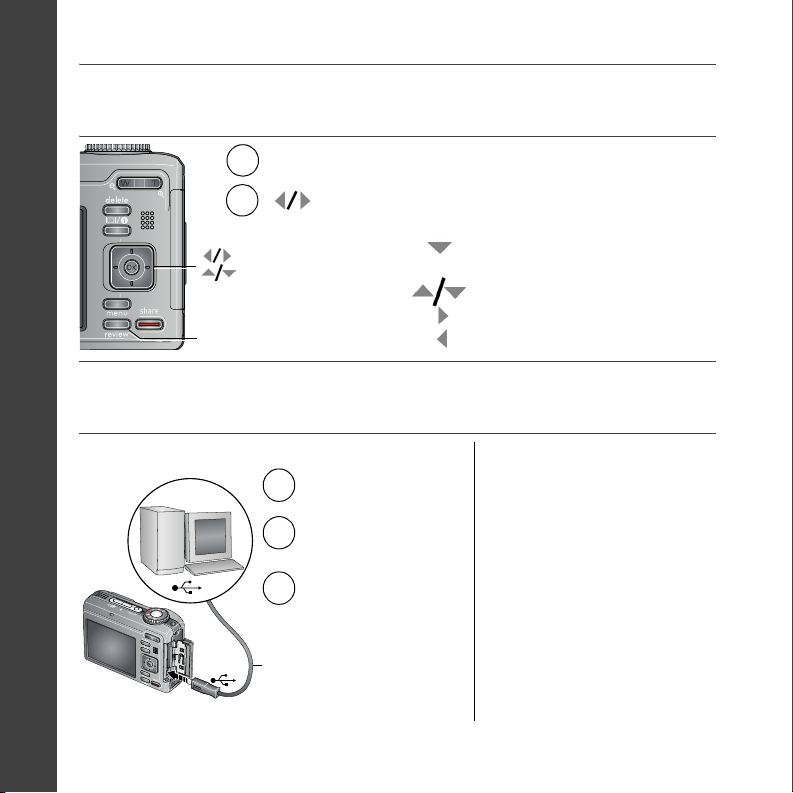
РУССКИЙ
(
4 www.kodak.com/go/easysharecenter
Просмотр снимков/видеоклипов
1
2
Просмотр
Нажмите кнопку Review
еще раз для выхода).
для перехода к предыдущему или следующему
снимку/видеоклипу.
Видеоклипы:
Просмотр). (Нажмите ее
Воспроизведение
Пауза/воспроизведение
OK
Регулировка громкости
2X, 4X перемотка вперед
2X, 4X перемотка назад
Перенос снимков/видеоклипов
Кабель USB
1
Выключите
фотокамеру.
2
Подсоедините
кабель USB.
Включите
3
фотокамеру.
На экране компьютера
открывается окно
программы Kodak
Кабель
EasyShare, в котором
USB
отображаются подсказки
(модель
в процессе переноса.
U-8)
Док-принтер или док-станция
Kodak EasyShare
Может продаваться отдельно.
Информацию о совместимости
док-устройств можно найти на сайте
www.kodak.com/go/dockcompatibility.
Для приобретения
аксессуаров посетите сайт
www.kodak.com/go/z1085accessories.
По вопросам использования док-станции
или док-принтера EasyShare обратитесь
к соответствующей Краткой инструкции.
Page 5
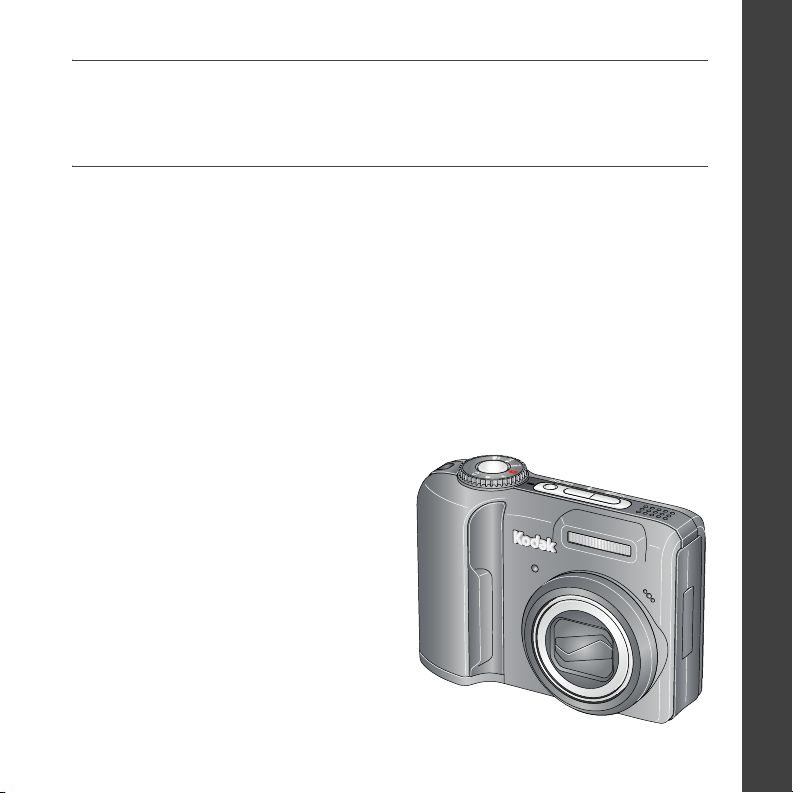
Не останавливайтесь на прочитанном!
Узнайте всё о вашей фотокамере!
Поздравляем!
Вы уже
•
настроили фотокамеру,
•
сделали снимки,
•
перенесли их на компьютер.
Не останавливайтесь на этом!
Дочитайте руководство до последней страницы — не упускайте
возможность сделать превосходные снимки и поделиться ими!
Посетите сайты www.kodak.com/go/z1085support и
www.kodak.com/go/easysharecenter. Там вы найдете следующее:
•
расширенная инструкция
по эксплуатации,
•
интерактивное руководство
по устранению неисправностей,
•
интерактивные руководства,
•
вопросы и ответы,
•
обновления программ и драйверов,
•
аксессуары,
•
информация о печати,
•
регистрация изделия.
РУССКИЙ
www.kodak.com/go/z1085support
5
Page 6
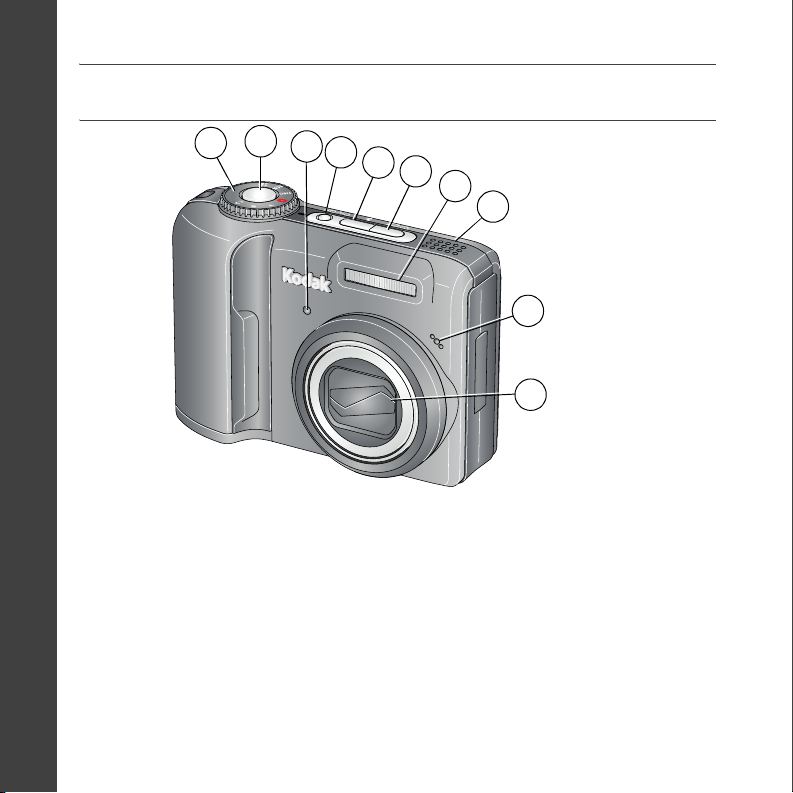
РУССКИЙ
Вид спереди
1 Диск режимов 6 Кнопка Автоспуск/Серия
2 Кнопка затвора 7 Вспышка
3 Индикатор автоспуска/видео 8 Динамик
4 Выключатель питания On/Off 9 Микрофон
5 Кнопка вспышки 10 Объектив
2
1
3
4
5
6
7
8
9
10
6 www.kodak.com/go/easysharecenter
Page 7
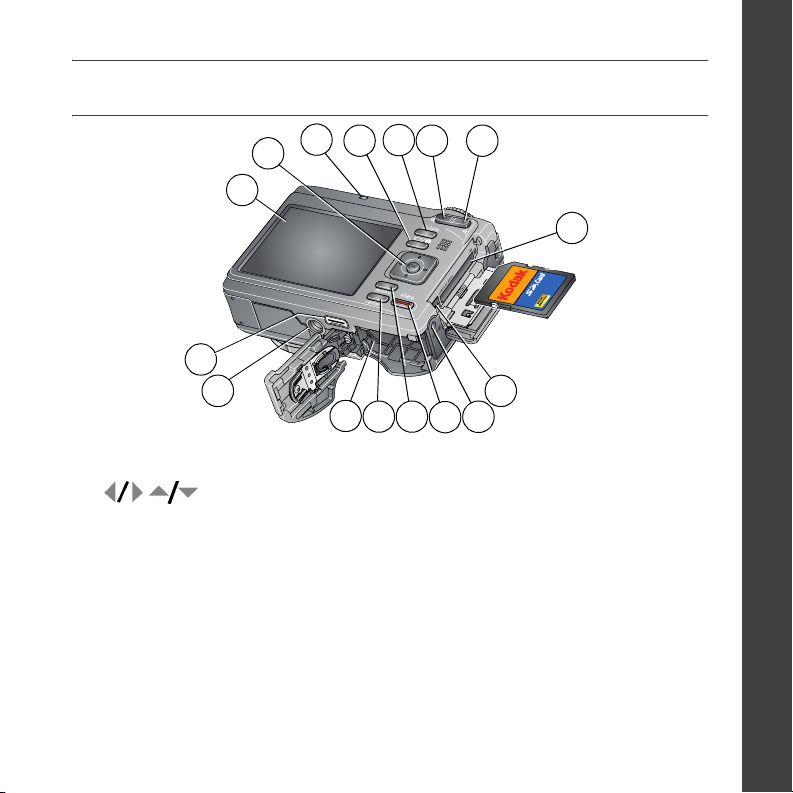
Вид сзади
РУССКИЙ
3
2
5
4
6 7
1
8
16
15
14
1 ЖК-дисплей 9 Порт USB, выход A/V (аудио/видео)
2
3
Индикатор готовности
4
Кнопка Info (Информация)
5
Кнопка Delete (Удалить)
6
Кнопка W (широкоугольное положение)
7
Кнопка T (телеположение)
8
Слот для
памяти
, OK
опциональной
SD или SDHC
карты
1213
11
10 Разъем питания постоянного тока для
опционального
11 Кнопка Share
12 Кнопка Menu (Меню)
13 Кнопка Review (Просмотр)
14 Отсек для элементов питания
15 Штативное гнездо
16 Разъем для док-станции или док-принтера
9
10
сетевого адаптера (3 В)
www.kodak.com/go/z1085support
7
Page 8
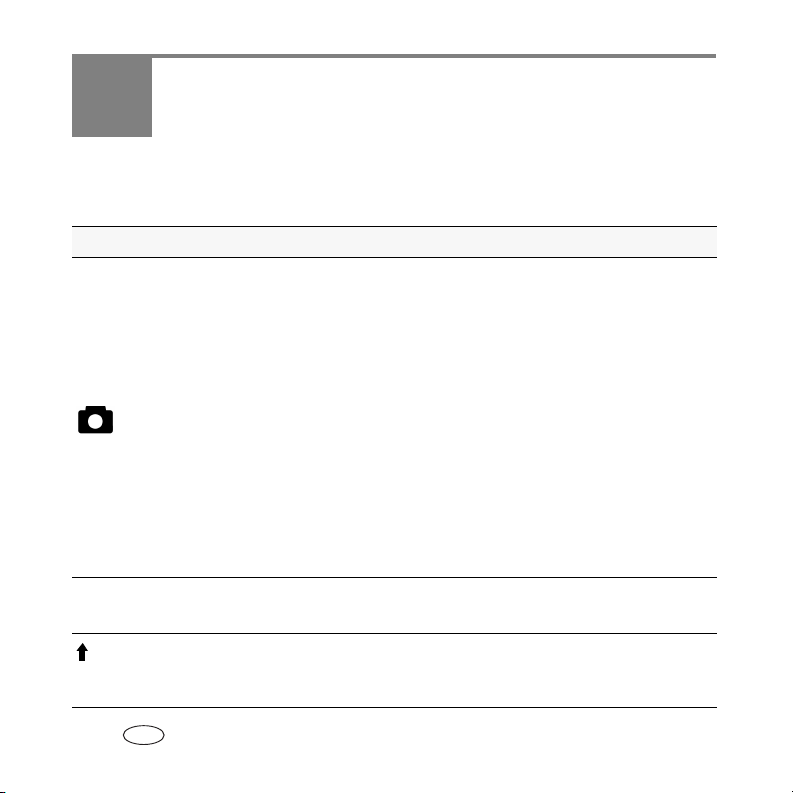
1
M
Дополнительные возможности
фотокамеры
Режимы съемки
Режим съемки Назначение
Обычная фотосъемка — обеспечивает великолепное качество
изображения и простоту в обращении.
■
Применяется технология обнаружения лиц.
■
Производится анализ условий освещения и наличия в сюжете
других объектов съемки.
■
Применяется технология Kodak Perfect Touch для улучшения
качества снимков.
Можно выбрать размер снимка и соотношение сторон, которые
лучше всего подходят для конкретного случая — нужно просто
нажать кнопку Menu (Меню) и выбрать
■
3:2 (наилучший выбор для печати фотографий 10 x 15 см)
■
16:9 (широкий экран)
■
4:3 (по умолчанию)
Управление параметрами съемки, предоставляющее более
широкие возможности для творчества (
Съемка людей при низкой освещенности.
P
ISO
Умная съемка
Программный
Ручной
Высокая
светочувствительность
“Размер снимка”.
стр. 19.)
8 www.kodak.com/go/easysharecenter
RU
Page 9

Дополнительные возможности фотокамеры
SC
Режим съемки Назначение
Сюжетные
N
программы
Панорама
Видео
Удобство, присущее фотокамерам типа “Навел и снял”, в различных
типах ситуаций
“Склейка” двух или трех снимков в один панорамный снимок.
Видеосъемка со звуком (стр. 3)
Оптический зум
Оптический зум позволяет приблизить объект во время фото- и видеосъемки до 5X.
1
Чтобы скомпоновать кадр, используйте
ЖК-дисплей.
2
Для уменьшения угла зрения нажмите кнопку зума
T (Телеположение), а для увеличения угла зрения -
Диапазон
оптического
зума
WTD
Диапазон
цифрового
зума
Цифровой зум во время фотосъемки позволяет в дополнение к оптическому
зуму
получить 5-кратное увеличение изображения объекта. Возможно,
использовании цифрового зума вы заметите снижение качества изображения.
при
кнопку W (Широкоугольное положение).
3
Сделайте снимок. Запомните:
■
Используйте рамки автофокусировки, стр. 3.
■
Чем больше используемое фокусное
расстояние, тем дальше нужно отойти от
объекта съемки.
www.kodak.com/go/z1085support
RU
9
Page 10

Дополнительные возможности фотокамеры
Фотосъемка со вспышкой
Используйте вспышку при фотосъемке ночью, в помещении или на улице при
глубоких тенях. Настройки вспышки могут быть недоступны в некоторых режимах
съемки.
Нажмите кнопку несколько раз, чтобы просмотреть режимы
работы вспышки. (См. таблицу режимов вспышки ниже.)
Режимы вспышки Срабатывание вспышки
Авто
При недостаточном освещении снимаемого сюжета.
Выкл.
Заполняющая
Компенсация
эффекта
красных глаз
10 www.kodak.com/go/easysharecenter
RU
Вспышка не используется.
При каждом нажатии кнопки затвора. Рекомендуется использовать,
когда объект находится в тени или освещен контровым светом.
условиях низкой освещенности держите фотокамеру неподвижно
В
или воспользуйтесь штативом. (
съемка”.)
“Умная
Если функция предвспышки для
уменьшения эффекта красных
глаз выключена, вспышка
срабатывает один раз;
фотокамера автоматически
корректирует эффект красных
глаз на снимке.
Недоступно
Если функция предвспышки для
уменьшения эффекта красных
глаз включена, вспышка
срабатывает один раз, чтобы
зрачки приспособились к ее
свету, а затем второй раз при
срабатывании затвора.
в режиме
Page 11

Дополнительные возможности фотокамеры
Расстояние от вспышки до объекта
Широкоугольное
положение
Телеположение 4,4 м при ISO 800 в режиме “Умная съемка”
8,2 м при ISO 800 в режиме “Умная съемка”
5,8 м при ISO 400 в программном режиме (P)
3,1 м при ISO 400 в программном режиме (P)
Автоспуск
С помощью автоспуска можно включить себя в кадр или устранить сотрясение
фотокамеры при спуске затвора.
Поместите фотокамеру на штатив или ровную поверхность.
1
Можно выбрать в большинстве режимов фотосъемки нажатием кнопки Автоспуск/Серия:
2
•
Один раз для 10-секундной задержки (у вас есть время занять свое место в кадре)
•
Еще раз для 2-секундной задержки (для плавного автоматического спуска
затвора при съемке со штатива)
•
Еще раз для двух снимков (один снимок через 10 секунд, второй - через 8 секунд
после первого)
Скомпонуйте кадр.
3
Нажмите кнопку затвора сначала слегка,
4
затем до упора.
После задержки производится фотосъемка.
Для отмены автоспуска до выполнения фотосъемки нажмите кнопку
Автоспуск/Серия
или нажмите до упора кнопку затвора.
www.kodak.com/go/z1085support
RU
11
Page 12

Дополнительные возможности фотокамеры
Те же действия выполняются для использования режима автоспуска при
видеосъемке, но:
■
Переведите диск режимов в положение “Видео” .
■
Нажмите до упора кнопку затвора.
ПРИМЕЧАНИЕ. Видеосъемка прекратится, когда на носителе не останется свободного места.
режиме видеосъемки доступны только две опции: 2 сек. и 10 сек.
В
Символы на дисплее в режиме съемки
Символы состояния указывают выбранный режим, функцию и состояние
фотокамеры.
Размер снимка
Вспышка
Режим съемки
Имя метки
Фокусировочные рамки
Гисто грамм а
Диафрагма
Выдержка
12 www.kodak.com/go/easysharecenter
RU
Кнопка Автоспуск/Серия
Дата в кадре
Оставшееся число
кадров/оставшееся время
Тип памяти
Индикатор зума
Режим автофокусировки
Баланс белого
Зона фокусировки
Экспозамер
Низкий заряд элемента питания
Режим фокусировки
Светочувствительность, ISO
Экспокоррекция
Page 13

2
Работа со снимками/видеоклипами
Удаление снимков/видеоклипов
1
Нажмите кнопку Review (Просмотр).
2
С помощью кнопок найдите снимок/видеоклип.
3
Нажмите кнопку Delete (Удали т ь).
4
Следуйте подсказкам на экране.
Отмена удаления снимков/видеоклипов
Если вы случайно удалили снимок или видеоклип, восстановите его с помощью
функции “Отмена удаления”. Этой функцией можно воспользоваться только
непосредственно после удаления снимка или видеоклипа в режиме просмотра
(при
появлении опции “Отменить удаление”).
1
С помощью кнопок выберите опцию “Отменить удаление”.
2
Нажмите кнопку OK.
Отобразится удаленный снимок/видеоклип.
3
Для выхода из меню “Отменить удаление” выберите “Выход”.
www.kodak.com/go/z1085support
RU
13
Page 14

Работа со снимками/видеоклипами
Применение кнопки Menu (Меню) в режиме просмотра
1
Нажмите кнопку Review (Просмотр), затем кнопку Menu (Меню).
2
С помощью кнопок выберите вкладку:
■
■
■
3
Выберите опцию, затем нажмите кнопку OK. Выберите значение, затем нажмите OK.
Просмотреть все
Поиск Кадрирование
Метка Звуковая заметка
Избранное
Защитить/Снять защиту Обрезка
Копировать Печать кадров видеоклипа
Слайд-шоу Закладка
Мультимедийное слайд-шоу
Мозаика
Выбрать все/Отменить выбор всех
14 www.kodak.com/go/easysharecenter
Просмотр
Редактирование
Настройка
RU
для просмотра снимков/видеоклипов
для обработки снимков/видеоклипов
для изменения других настроек фотокамеры
Опции Опции
Технология улучшения
Снимки
Видеоклипы
изображения Perfect Touch
Сделать снимок
Page 15

Работа со снимками/видеоклипами
Добавление звуковых заметок
Можно записать звуковое сопровождение (продолжительностью до 1 мин.) к снимку.
ПРИМЕЧАНИЕ. К каждому снимку можно добавить только одну звуковую заметку (это не относится к
видеоклипам).
Запись звуковой заметки
1
Нажмите кнопку Review (Просмотр), затем с помощью кнопок найдите снимок.
2
Нажмите кнопку Menu (Меню), затем с помощью кнопок выделите вкладку
“Редактирование”.
3
С помощью выделите опцию “Звуковая заметка”, затем нажмите кнопку OK.
4
Следуйте подсказкам на экране.
Звуковая заметка присвоена вашему снимку.
■
Нажмите кнопку Menu (Меню) для выхода из меню.
Воспроизведение звуковой заметки
1
Нажмите кнопку Review (Просмотр), затем с
найдите снимок с заметкой.
Просмотр
помощью кнопок
2
С помощью кнопки воспроизведите звуковую
заметку.
3
Используйте кнопки для регулировки
громкости.
4
Нажмите кнопку OK для остановки воспроизведения.
www.kodak.com/go/z1085support
RU
15
Page 16

Работа со снимками/видеоклипами
Поиск снимков по дате, метке “Избранное” и по
другим меткам
Если на фотокамере или карте памяти находится много снимков, то после
проведения сортировки одновременно отображаются только некоторые из них.
Сортировать снимки можно по дате или — если снимку присвоена метка
“Избранное” или созданная пользователем метка — по метке.
1
Нажмите кнопку Review (Просмотр), затем кнопку Menu (Меню).
2
С помощью кнопок выберите опцию “Поиск”, затем нажмите кнопку OK.
3
С помощью кнопок выделите опцию “Дата”, “Избранное” или “Метка”,
а затем нажмите кнопку для выбора папки.
4
С помощью кнопок выделите папку, затем нажмите кнопку OK. (При выборе
папки, в названии которой указан месяц или год, нажмите OK для просмотра
папок, в названии которых указан день). По окончании выбора вкладок и папок,
выделите Выход и нажмите OK.
5
Чтобы просмотреть результаты поиска, выделите опцию Сохранить, затем
нажмите ОК.
Снимки отображаются в режиме просмотра миниатюр. Для просмотра
нажмите
снимок в режиме полноэкранного просмотра. Нажмите кнопку W
(Широкоугольное положение), чтобы вернуться к режиму просмотра
миниатюр.
■
Нажмите кнопку Review (Просмотр) для выхода из режима просмотра.
■
Для получения дополнительной информации, касающейся меток, см. Расширенную
инструкцию по эксплуатации на сайте
. Нажмите кнопку T (Телеположение), чтобы отобразить
www.kodak.com/go/z1085support.
16 www.kodak.com/go/easysharecenter
RU
Page 17

Работа со снимками/видеоклипами
Символы на дисплее в режиме просмотра
Снимки
Метка “Избранное”
Защищенный
Метка “Эл.почта”
Технол о гия улучшения
изображения Perfect Touch
Режим просмотра
Выбранный снимок
Метка
Стрелки прокрутки
Видеоклипы
Метка “Избранное”
Защищенный
Метка “Эл.почта”
Режим просмотра
Выбранный снимок
Метка “Печать”/количество
отпечатков
Номер снимка
Тип памяти
Низкий заряд элемента питания
Продолжительность видео
Номер видеоклипа
Тип памяти
Метка
Стрелки прокрутки
www.kodak.com/go/z1085support
Низкий заряд элемента питания
RU
17
Page 18

3
Использование дополнительных
настроек
Изменение настроек с помощью меню
ПРИМЕЧАНИЕ. Одни установки остаются активными до тех пор, пока не будут изменены; другие —
пока не будет выключена фотокамера. В некоторых режимах съемки возможности
выбора настроек ограничены. Для получения информации о настройках и опциях
фотокамеры нажмите кнопку
1
Нажмите кнопку Menu (Меню).
2
Нажмите для выбора вкладки меню:
■
Съемка
■
Съемка +
■
Настройка
3
С помощью кнопок выберите опцию, затем нажмите кнопку OK.
4
Выберите значение, затем нажмите кнопку OK.
■
Для получения дополнительной информации о настройках см. расширенную
инструкцию по эксплуатации (на сайте
— обычные настройки съемки.
— дополнительные настройки фотосъемки.
— изменение других настроек фотокамеры.
(Информация).
www.kodak.com/go/z1085support).
18 www.kodak.com/go/easysharecenter
RU
Page 19

Использование дополнительных настроек
Программный (P) и Ручной (M) режимы
Эти режимы используются для максимального управления функциями фотокамеры.
Режим Назначение Параметры, которые можно
изменить с помощью кнопoк
Программный
Ручной
Программный режим сочетает простоту
автоматической фотосъемки с полным
доступом к большинству опций меню.
Камера автоматически устанавливает
выдержку и диафрагму в соответствии
освещенностью снимаемого сюжета.
с
Обеспечивает максимальную свободу
управления фотокамерой.
предотвращения нерезкости
(Для
вследствие сотрясения фотокамеры при
съемке с длительными выдержками
рекомендуется устанавливать фотокамеру
на штатив).
Экспокоррекция (параметр,
регулирующий количество
попадающего в фотокамеру
света), режим фокусировки и
светочувствительность (ISO).
Диафрагма, выдержка,
фокусировки
режим
светочувствительность (ISO).
и
www.kodak.com/go/z1085support
RU
19
Page 20

Использование дополнительных настроек
ПРИМЕЧАНИЕ. Настройки, измененные в режиме “Программный” или “Ручной”, применяются только
при съемке в этих режимах. Например, если вы измените настройку “Цветовой режим”
на “Сепия” в Программном или Ручном режиме, для режимов “Умная съемка” и
“Сюжетные программы” сохранится настройка по умолчанию (Цветной).
Сделанные настройки, включая настройки для вспышки, сохраняются для режимов P
и
M даже при изменении режимов или отключении фотокамеры.
Изменение параметров режимов “Программный” и “Ручной”
Режимы “Программный” и “Ручной” (P/M) позволяют установить
светочувствительность, фокусировку, экспокоррекцию, выдержку и значения
диафрагмы. Для изменения всех других настроек используйте кнопку Menu (Меню).
Программный/Ручной режимы (P/M)
Белый — может быть выбрано
Серый — не может быть выбрано
Желтый — выбрано для изменения
Красный — вне диапазона
Режим фокусировки
Светочувствительность, ISO
Экспокоррекция
Выдержка
Диафрагма
20 www.kodak.com/go/easysharecenter
RU
Page 21

Использование дополнительных настроек
1
Переведите диск режимов в положение P/M (Программный/Ручной).
2
Воспользуйтесь кнопками для перемещения между имеющимися
настройками и для изменения значения.
ПРИМЕЧАНИЕ. Отдельные установки могут быть недоступны (см. настройки цвета для режимов
“Программный” и “Ручной” (P/M)). Стрелки исчезают, когда дальнейшее изменение
значений становится невозможным.
3
Сделайте снимок.
Диафрагма—
Управляет величиной отверстия объектива, которое определяет
глубину резкости.
■
Меньшие значения диафрагмы соответствуют большему открытию объектива;
рекомендуется использовать для портретной съемки и для съемки при плохом
освещении.
■
Большие значения диафрагмы соответствуют меньшему открытию объектива.
Чем больше значение диафрагмы, тем больше глубина резко изображаемого
пространства. Большие значения диафрагмы рекомендуется использовать для
пейзажной съемки и для съемки при хорошем освещении.
Выдержка—
Установка длительности промежутка, в течение которого затвор
остается открытым.
Экспокоррекция—
Изменение значения экспокоррекции; рекомендуется для
съемки нестандартных сюжетов и объектов, освещенных сзади (контровый свет).
Если снимок слишком светлый, значение этого параметра нужно уменьшить; если
слишком темный – увеличить.
www.kodak.com/go/z1085support
RU
21
Page 22

Использование дополнительных настроек
Светочувствительность, ISO—
Установк а чувствительности фотокамеры к свету.
Большее значение ISO означает большую светочувствительность. Значение
светочувствительности 8000 ISO доступно только при размере снимка 3,1 MП или
меньше.
ПРИМЕЧАНИЕ. Высокие значения могут приводить к появлению в изображении “шумов”.
Режим фокусировки—
Режим фокусировки Описание
Обычная
автофокусировка
Макро
Бесконечность
Ручной
Выбор широкой или узкой зоны фокусировки.
Установки фокусировки для обычной фотосъемки.
Обеспечивает резкое изображение мелких деталей при
съемке с близкого расстояния. По возможности используйте
вместо вспышки имеющееся освещение. В зависимости от
положения зума фотокамера автоматически устанавливает
пределы дистанции фокусировки. Дистанция до объекта в
режиме макросъемки:
Широкоугольное положение: 0,2–0,7 м
Телеположение: 0,5–1,0 м
Удаленные объекты. Фокусировочные рамки не отображаются.
Фокусировка производится по центру кадра. Когда появится
символ MF, нажмите кнопку ОК для отображения индикатора
фокусировки. С помощью кнопок
При настройке точки фокусировки на дисплее появляется
увеличенное изображение.
выберите значение.
22 www.kodak.com/go/easysharecenter
RU
Page 23

4
Устранение неполадок
Для получения помощи по данному продукту посетите веб-сайт
www.kodak.com/go/z1085support и выберите раздел Interactive Troubleshooting &
Repairs (Интерактивное устранение неполадок и ремонт).
Неполадки при работе фотокамеры
Неисправность Способы устранения
Фотокамера не
включается.
Фотокамера не
выключается.
Кнопка затвора
не работает.
Фотокамера
“зависает” при
установке или
удалении карты.
Карта памяти
заполнена.
www.kodak.com/go/z1085support
■
Уст ановит е новые элементы питания (стр. 1).
■
Зарядите аккумуляторы.
■
Удалите элемент питания, затем вставьте его снова или замените.
Если фотокамера по-прежнему не работает, посетите сайт
www.kodak.com/go/z1085support и выберите раздел Interactive
Troubleshooting & Repairs (“Интерактивное устранение неполадок
и ремонт”).
■
Включите фотокамеру (стр. 2).
■
Прежде чем делать следующий снимок, подождите, пока индикатор
готовности не перестанет мигать красным.
■
Перенесите снимки на компьютер (стр. 4), удалите снимки из памяти
фотокамеры (стр. 13), выберите другой тип памяти для снимков или
вставьте карту с достаточным объемом памяти (стр. 7).
■
Выключите фотокамеру, затем снова включите. Перед установкой
или удалением карты памяти убедитесь, что фотокамера выключена.
■
Вставьте новую карту памяти (стр. 7), перенесите снимки на
компьютер (стр. 4) или удалите снимки (стр. 13).
RU
23
Page 24

5
Соответствие стандартам FCC
Данное устройство испытано и признано соответствующим требованиям, предъявляемым к цифровым
устройствам класса B, согласно Части 15 Правил FCC. Эти требования разработаны в целях обеспечения
должной защиты от интерференционных помех в жилых помещениях. Данное оборудование вырабатывает,
использует и может излучать радиочастотную энергию, поэтому несоблюдение инструкций по установке
использованию может вызвать помехи в работе средств радиосвязи. При этом не гарантируется, что
и
данное устройство, установленное в определенном месте, не станет источником помех. Если устройство
вызывает помехи теле- и радиоприема, наличие которых определяется путем включения и выключения
устройства, пользователь может попытаться сократить влияние помех, выполнив следующие действия:
изменив направление или местоположение приемной антенны; 2) увеличив расстояние между
1)
устройством и приемником; 3) подключив устройство и приемник в сетевые розетки разных цепей питания;
4) проконсультировавшись с дилером или специалистом по теле/радиооборудованию для получения
дополнительных рекомендаций. Изменения или модификации, явно не одобренные стороной,
ответственной за соответствие техническим условиям, могут привести к лишению пользователя прав на
эксплуатацию данного оборудования. Если к изделию прилагаются экранированные интерфейсные кабели,
либо указано, что при установке данного изделия следует использовать дополнительные компоненты или
аксессуары, их следует обязательно использовать, чтобы выполнить нормативные требования FCC.
C-Tick (Австралия)
Приложение
Цифровая фотокамера Kodak EasyShare Z1085 IS с зум-объективом
N137
Утилизация электротехнического и электронного оборудования
ЕС: В целях надлежащей защиты здоровья людей и охраны окружающей среды
ответственность за сдачу данного оборудования на переработку в рамках
законодательно утвержденной схемы раздельного сбора и утилизации отходов
возлагается на конечного пользователя. Для получения дополнительной информации
обратитесь к продавцу изделия, в соответствующие местные органы власти или
посетите сайт
24 www.kodak.com/go/easysharecenter
RU
www.kodak.com/go/recycle. (Вес изделия: 164 г)
Page 25

Приложение
Декларация о соответствии с ограничениями (Канада)
DOC Class B Compliance—This Class B digital apparatus complies with Canadian ICES-003.
Observation des normes-Classe B—Cet appareil numérique de la classe B est conforme à la norme
NMB-003 du Canada.
FCC и промышленные стандарты Канады
This device complies with Industry Canada RSS-210 and FCC Rules. Operation is subject to the following two
conditions: (1) this device may not cause harmful interference, and (2) this device must accept any interference
received, including interference that may cause undesired operation.
Класс B ITE (Корея)
VCCI класс B ITE
MPEG-4
Запрещается использование данного оборудования для любых операций с файлами формата MPEG-4,
исключением личного использования в некоммерческих целях.
за
www.kodak.com/go/z1085support
RU
25
Page 26

Приложение
ГОСТ-Р (Россия)
Eastman Kodak Company
Rochester, NY 14650
AIO-40
RoHS (Китай)
Eastman Kodak Company
Rochester, New York 14650
© Компания Eastman Kodak Company, 2008
Kodak и EasyShare являются зарегистрированными товарными знаками компании Eastman Kodak Company.
2F6873_ru
26 www.kodak.com/go/easysharecenter
RU
